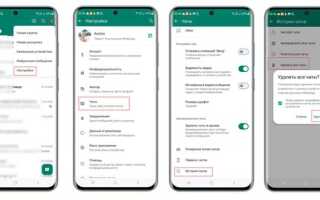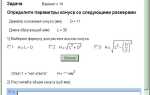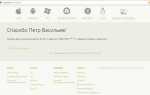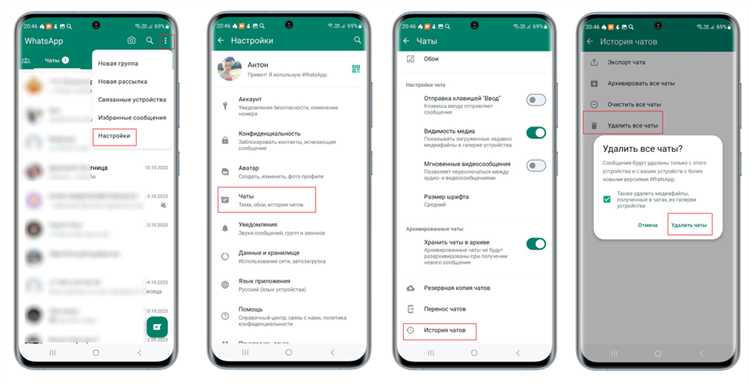
Удаление участника из группового чата в WhatsApp – функция, доступная только администраторам группы. Если вы не являетесь администратором, вы не сможете инициировать удаление другого участника. Эта мера позволяет контролировать состав группы, особенно в случаях нарушений правил общения или завершения сотрудничества.
Чтобы исключить пользователя, откройте чат, нажмите на название группы в верхней части экрана, пролистайте список участников, выберите нужного человека и нажмите «Удалить из группы». Подтвердите действие. После этого участник больше не сможет просматривать переписку и отправлять сообщения в группе.
Важно: удаление не отправляет пользователю уведомление, но его исчезновение из списка участников будет заметно. Если вы удаляете участника по ошибке, потребуется повторно пригласить его в чат вручную. Также обратите внимание, что в версиях WhatsApp для Android и iOS порядок действий может незначительно отличаться по интерфейсу, но принцип остается тем же.
При необходимости можно ограничить возможность удаления участников, назначив нескольких администраторов и распределив между ними роли. Это особенно актуально для чатов с большим количеством участников, где важна прозрачность и контроль за действиями модераторов.
Какие типы чатов в WhatsApp позволяют удалять участников
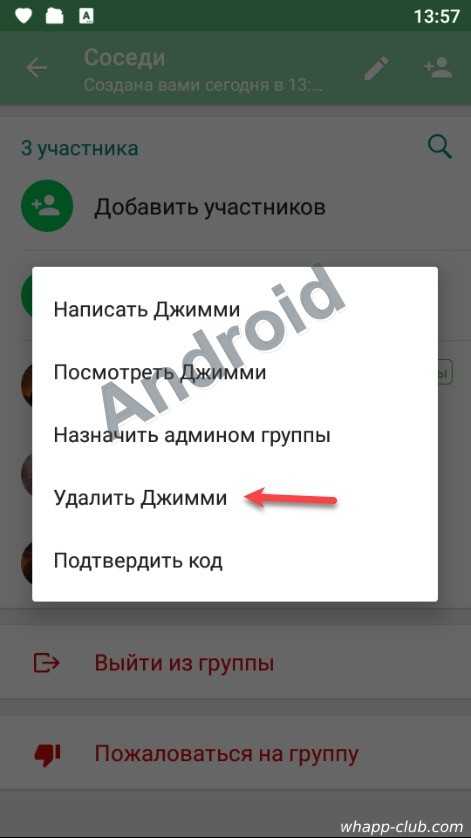
Удаление участников доступно исключительно в групповых чатах WhatsApp. В личных переписках между двумя пользователями такая функция отсутствует – удалить собеседника из диалога невозможно.
Групповые чаты – единственный тип, в котором доступна опция удаления участников. Однако возможность управлять составом участников зависит от вашей роли. Только администраторы группы могут удалять других пользователей. Если вы обычный участник, доступ к этой функции заблокирован.
Если в группе несколько администраторов, каждый из них обладает равными правами. Это значит, что любой администратор может исключить другого участника, независимо от его роли или времени пребывания в чате.
Списки рассылки не являются полноценными групповыми чатами – это инструмент для отправки сообщений множеству пользователей одновременно. Управление составом списка происходит не через удаление участников из «чата», а путём редактирования самого списка. Пользователи не видят друг друга, а потому опция «удалить участника» в привычном понимании здесь неприменима.
Таким образом, если требуется удалить пользователя, необходимо, чтобы он находился в групповом чате, а вы обладали правами администратора.
Кто может удалить участника из группового чата
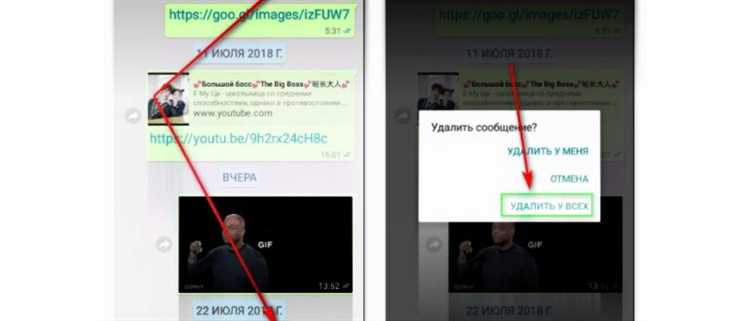
Удалить участника из группового чата WhatsApp может только администратор группы. Если у пользователя нет статуса администратора, соответствующая функция в меню будет недоступна.
Назначение администратора осуществляется автоматически при создании группы или вручную – текущий администратор может предоставить права другому участнику через настройки чата. Количество администраторов в группе не ограничено, поэтому можно делегировать права нескольким пользователям.
Для удаления участника администратор должен открыть информацию о группе, нажать на имя нужного пользователя и выбрать пункт «Удалить из группы». После подтверждения действия участник немедленно исключается, и ему перестаёт быть доступен чат, за исключением истории переписки до момента удаления.
Если в группе несколько администраторов, любой из них имеет одинаковые права и может удалить другого участника, включая других администраторов. Однако удалить себя администратор не может – только покинуть группу.
Как удалить участника из группы на Android

Удаление участника из группы WhatsApp на Android возможно только для администраторов группы. Для этого выполните следующие действия:
- Откройте WhatsApp и перейдите в нужную группу.
- Нажмите на название группы в верхней части экрана, чтобы открыть информацию о группе.
- Прокрутите список участников до нужного человека.
- Удерживайте палец на имени участника, которого нужно удалить.
- В появившемся меню выберите пункт «Удалить [имя]» или «Удалить из группы».
- Подтвердите действие, нажав «ОК» в диалоговом окне.
После удаления участник перестанет видеть сообщения группы и не сможет в неё возвращаться без повторного приглашения.
Важно помнить:
- Удалять участников может только администратор.
- Удалённый участник не получает уведомление о своём удалении, но видит, что больше не в группе.
- Если вы не администратор, попросите того, кто имеет права, выполнить удаление.
Как удалить участника из группы на iPhone
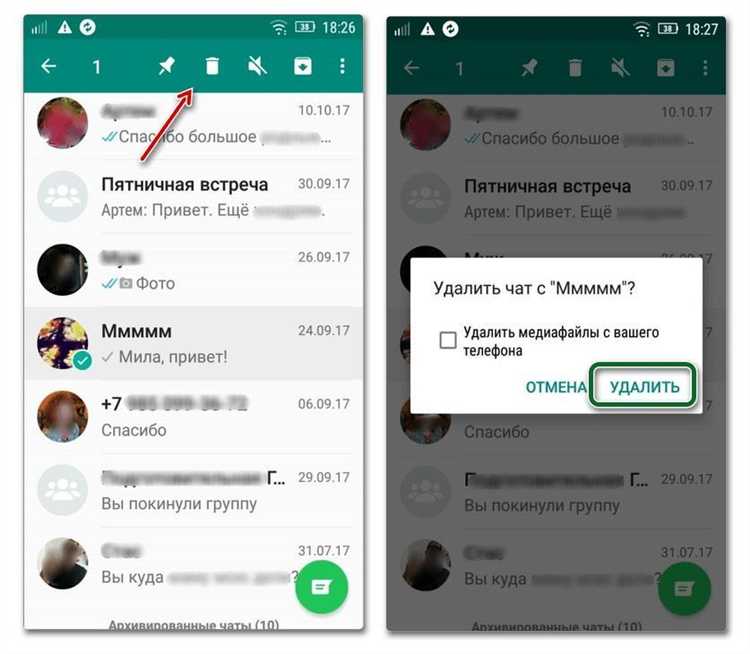
Для удаления участника из группы WhatsApp на iPhone откройте нужный групповой чат и нажмите на название группы в верхней части экрана, чтобы перейти к информации о группе.
Прокрутите список участников вниз, найдите пользователя, которого нужно удалить, и проведите по его имени влево. Появится кнопка «Удалить» – нажмите её.
Если функция удаления не доступна, убедитесь, что вы являетесь администратором группы. Только администраторы могут удалять участников.
После подтверждения действия выбранный участник будет исключён из группы, и он получит уведомление о вашем решении.
Удалённый пользователь не сможет просматривать новые сообщения, но сохранит доступ к истории переписки до момента удаления.
Что происходит после удаления участника из группы
После удаления участника из группы WhatsApp сразу происходят следующие изменения и ограничения:
- Удалённый участник теряет доступ к группе и не может читать новые сообщения.
- История переписки в группе остаётся у удалённого, если он не покинул группу до удаления.
- Удалённый участник перестаёт получать уведомления о новых сообщениях и обновлениях группы.
- Остальные участники видят уведомление в чате о том, что пользователь был удалён.
- Удалённый не может отправлять сообщения в группу, если его повторно не добавят.
- Он не отображается в списке участников группы, но остаётся в истории переписки.
Рекомендации для администраторов после удаления участника:
- Проверить, что удалённый действительно потерял доступ, попросив другого участника подтвердить отсутствие его в списке.
- Если необходимо, отправить обновлённое приглашение для повторного добавления, так как автоматического восстановления доступа не происходит.
- Уведомить участников о причинах удаления, чтобы избежать недоразумений и сохранить позитивный климат в группе.
- Использовать удаление в сочетании с настройками конфиденциальности, чтобы ограничить доступ к информации для исключённых пользователей.
Можно ли удалить участника, если вы не администратор
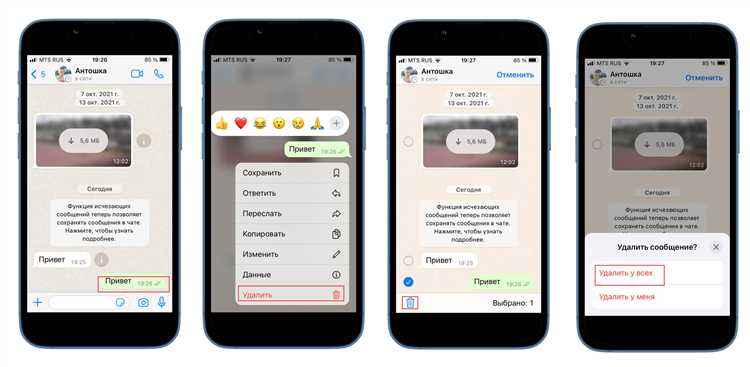
В WhatsApp управление участниками группового чата доступно исключительно администраторам. Пользователь без прав администратора не может удалить других участников, вне зависимости от устройства или версии приложения.
Попытки удалить участника без административных полномочий будут безуспешны: соответствующая опция в меню чата будет недоступна или отсутствовать вовсе. Это ограничение действует как на Android, так и на iOS.
Если необходимо удалить участника, но вы не администратор, можно обратиться к администратору группы с просьбой о выполнении этого действия. Другой вариант – покинуть группу самостоятельно, если присутствие нежелательно.
Создание новой группы с нужным составом участников – возможное решение, если администраторы не идут на контакт или не выполняют удаление.
Как назначить нового администратора для возможности удаления
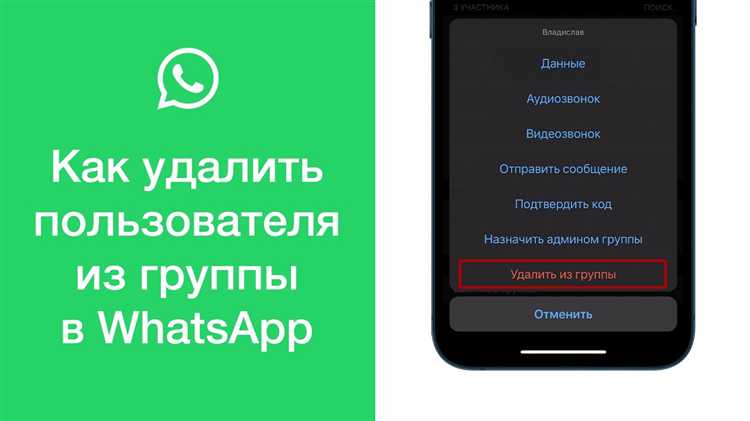
Чтобы назначить нового администратора в группе WhatsApp, нужно иметь права администратора. Откройте чат группы и нажмите на название группы вверху экрана для доступа к информации о группе. Прокрутите список участников до нужного человека и нажмите на его имя.
В появившемся меню выберите опцию «Сделать администратором группы». После подтверждения выбранный участник получает права администратора, включая возможность удалять других участников из чата.
Обратите внимание, что администраторов может быть несколько, и каждый из них сможет управлять составом группы. При необходимости права администратора можно отозвать, выбрав «Сделать обычным участником» у соответствующего пользователя.
Вопрос-ответ:
Можно ли удалить участника из группового чата в WhatsApp с телефона без прав администратора?
Удалить участника из группового чата в WhatsApp без прав администратора невозможно. Только администратор группы имеет возможность исключить участников. Если вы не являетесь администратором, то для удаления кого-либо потребуется попросить одного из администраторов сделать это.
Как исключить человека из группы WhatsApp на iPhone?
Чтобы убрать участника из группы WhatsApp на iPhone, откройте чат, нажмите на название группы вверху экрана для перехода в её настройки, прокрутите список участников, найдите нужного человека, сдвиньте его имя влево и выберите опцию «Удалить из группы». Подтвердите действие, и участник будет исключён.
Что происходит с удалённым из чата участником? Может ли он видеть сообщения после удаления?
После удаления из группы WhatsApp человек перестаёт получать новые сообщения из этого чата и не может отправлять свои. Однако он по-прежнему видит историю переписки, которая была до момента удаления. Чтобы полностью прекратить доступ, участник должен покинуть чат или удалить его у себя.
Можно ли повторно добавить удалённого участника в группу WhatsApp? Если да, как это сделать?
Да, администратор группы всегда может снова добавить удалённого участника. Для этого необходимо открыть информацию о группе, прокрутить до раздела с участниками, нажать «Добавить участника» и выбрать нужного пользователя из контактов. После подтверждения он снова появится в списке и сможет читать и отправлять сообщения.
Какие ограничения есть у администратора группы при удалении участников из WhatsApp?
Администратор может удалять любых участников, кроме самого себя. Если он является единственным администратором, то удаление других пользователей происходит без ограничений. Однако если в группе несколько администраторов, каждый из них имеет одинаковые права. Кроме того, администратор не может удалить другого администратора, если только тот сам не передаст свои права или не покинет группу.
Как удалить участника из группового чата WhatsApp с телефона?
Для удаления человека из группового чата WhatsApp нужно открыть сам чат, затем нажать на название группы вверху экрана. Откроется список участников, где нужно найти нужного пользователя. Нажмите на его имя и выберите опцию «Удалить из группы». После подтверждения этого действия участник перестанет видеть сообщения из чата и не сможет в нем участвовать. Учтите, что эту функцию может использовать только администратор группы.